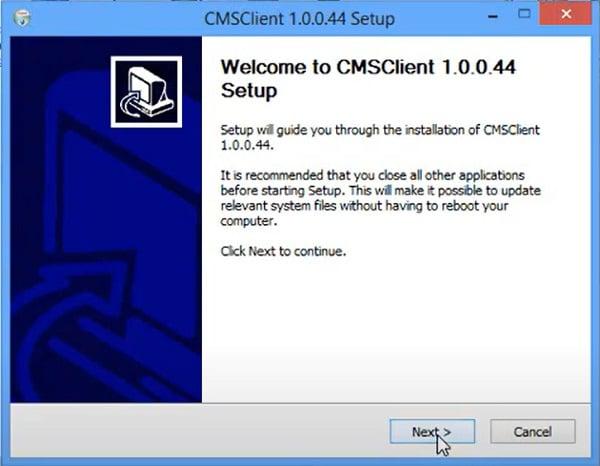Cách cài đặt camera Yoosee trên máy tính như thế nào? So với cài đặt ứng dụng Yoosee trên điện thoại, cài đặt phần mềm này cho máy tính có chút phức tạp hơn. Những các bạn yên tâm khi có sự hướng dẫn cài đặt đến từ Camera Hải Nam. Đọc ngay thông tin trong bài viết này và làm đúng hướng dẫn đảm bảo 100% thành công các bạn nhé!
Link tải phần mềm camera Yoosee trên máy tính
Trước khi tiến hành cách cài đặt camera Yoosee trên máy tính, việc đầu tiên các bạn cần tiến hành đó chính là tải phần mềm Yoosee phiên bản dành cho PC về thiết bị của mình. Link tải Tại Đây.
Bạn đang xem: Chỉ bạn 3 cách cài đặt camera Yoosee trên máy tính đơn giản
Hướng dẫn cài đặt camera Yoosee cho laptop đơn giản
Sau khi tải thành công Yoosee, các bạn thực hiện cách cài đặt camera yoosee 3 râu trên máy tính chi tiết theo từng bước hướng dẫn sau:
Bước 1: Nhấn đúp chuột vào file cài đặt .exe để chạy phần mềm. Giao diện như hình xuất hiện bạn sẽ nhấn “Next”.
Bước 2: Tiếp tục các bạn sẽ nhấn “Next”.
Bước 3: Nhấn vào “Install” để bắt đầu quá trình cài đặt.
Bước 4: Hoàn tất quá trình cài đặt các bạn nhấn vào “Finish”.
Bước 5: Tích vào “Allow access”
Bước 6: Cửa sổ đăng nhập xuất hiện, các bạn có thể chọn 1 trong các cách cài đặt camera Yoosee trên máy tính như sau:
Cách 1: Cài đặt camera Yoosee cho máy tính bằng cách chia sẻ
Để cách cài đặt camera Yoosee trên laptop bằng phương thức chia sẻ (Share link) các bạn sẽ:
- Nhấn vào tab “Admin login”
- Tại User, để mặc định là Admin
- Tại Password, các bạn nhập mật khẩu tùy ý.
- Sau đó nhấn “OK”.
Khi đăng nhập bằng cách này, các bạn còn cần phải thực hiện thêm một số thao tác để thêm thiết bị như sau:
- Tại Menu chính, các bạn nhấn vào icon dấu +
- Bảng Devices manager xuất hiện, các bạn nhấn chọn “Add share device” để kết nối bằng cách chia sẻ link.
- Cửa sổ Add share device xuất hiện, tại đây bạn sẽ dán link share vào ô link rồi nhấn “OK”.
>> Xem chi tiết cách lấy link: Tại Đây
Cách 2: Cài đặt camera camera Yoosee trên máy tính bằng số điện thoại
Xem thêm : Bảng giá thay mic iPhone chính hãng Apple tại TpHCM
Muốn cài đặt camera Yoosee trên laptop bằng số điện thoại giúp các bạn đồng hóa nhanh Yoosee CMS với điện thoại của mình.
- Tại giao diện đăng nhập, bạn nhấn sang tab “Phone number login”.
- Tại Phone number, bạn chọn đầu số +84, sau đó nhập số điện thoại của bạn (Lưu ý bỏ số 0 ở đầu đi)
- Tại Password, các bạn nhập mật khẩu tài khoản.
- Hoàn tất nhấn vào OK.
Cách 3: Cách cài đặt camera Yoosee trên máy tính bằng Email/ID User Login
Với cài đặt camera Yoosee tren PC bằng Email/ID user Login, các bạn sẽ tiến hành như sau:
- Tại giao diện đăng nhập, các bạn nhấp vào tab “mail/user ID login”
- Tại dòng mail/user ID login: Nhập địa chỉ email bạn đăng ký tài khoản hoặc ID của tài khoản.
- Tại Password: Nhập mật khẩu tài khoản.
- Hoàn tất nhấn “OK”
Lưu ý: Cách lấy ID User của bạn như sau:
- Vào ứng dụng trên điện thoại
- Tại menu chính, các bạn nhấn vào icon hình người
- Nhấn vào số điện thoại
- Thông tin tài khoản sẽ hiển thị, kèm với đó là số ID người dùng. Bạn nhập số này lên phần yêu cầu đăng nhập để truy cập tài khoản dễ dàng nhé!
Bạn chọn 1 trong 3 cách cài đặt camera Yoosee cho máy tính ở trên đều được. Tuy nhiên Camera Hải Nam khuyến khích bạn sử dụng bằng Phone number login để đồng bộ với điện thoại của bạn dễ nhất.
Bước 7: Sau khi cách cài đặt camera wifi Yoosee trên máy tính thành công, menu Yoosee CMS như hình. Lúc này bạn có thể chọn Camera và điều chỉnh âm thanh, phóng to nhỏ,…
Trên đây là chi tiết cách cài đặt camera Yoosee 3 râu trên máy tính. Các bạn chỉ cần làm đúng theo hướng dẫn từng bước thực hiện trong bài sẽ thành công 100%. Hy vọng cách cài đặt camera Yoosee trên máy tính được Camera Hải Nam chia sẻ hữu ích. Nếu bạn đang có nhu cầu lắp đặt camera Yoosee, hãy mua ngay sản phẩm tại Camera Hải Nam. Hiện nay chúng tôi đang áp dụng chương trình bảo hành 1 năm cho tất cả các sản phẩm cực kỳ hấp dẫn, cũng nhiều ưu đãi đi kèm.
Nguồn: https://vnedulink.edu.vn
Danh mục: Thủ Thuật
This post was last modified on Tháng hai 5, 2024 1:10 chiều